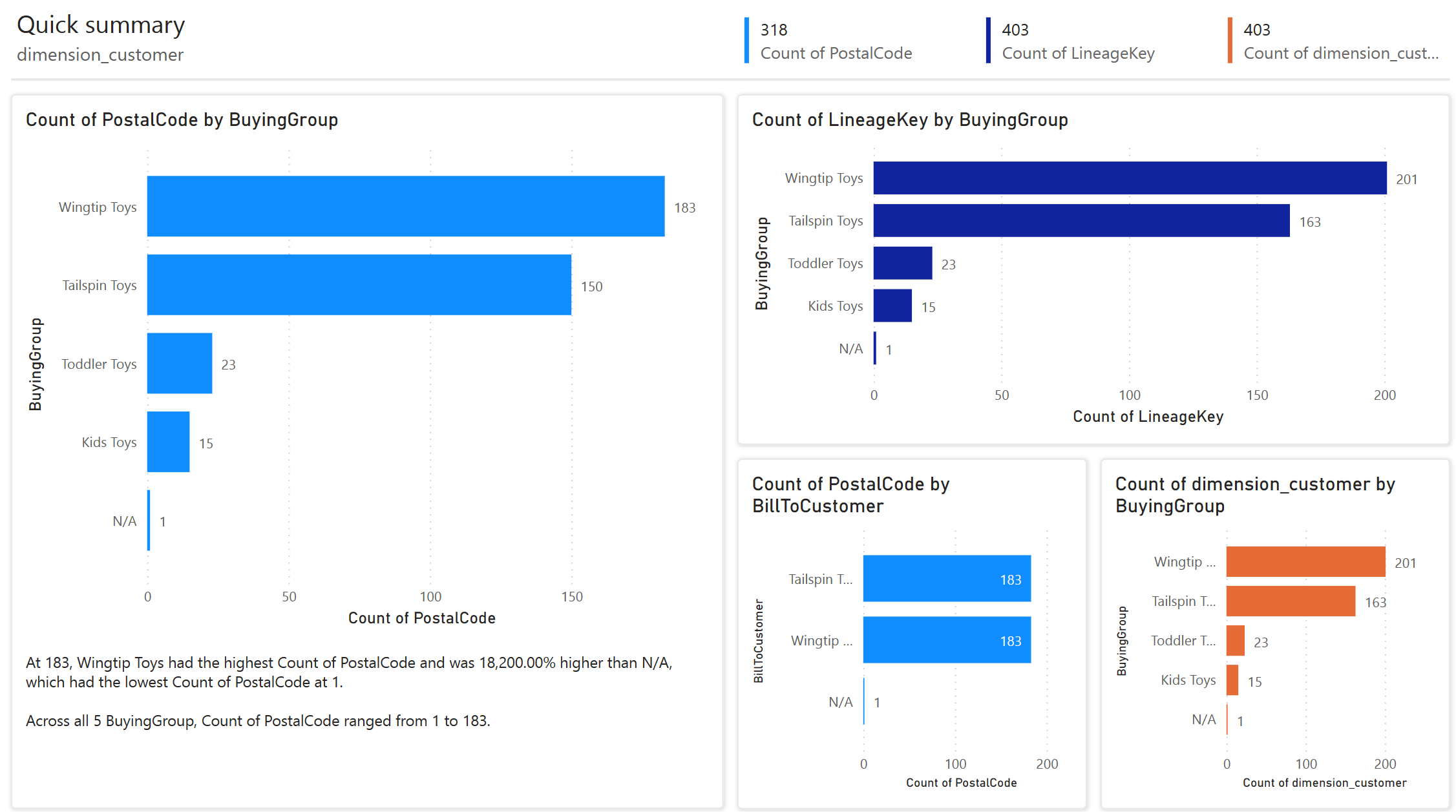Tutorial: Compilación de un informe desde OneLake
Se aplica a:✅ punto de conexión de análisis de SQL y Warehouse en Microsoft Fabric
Aprenda a crear un informe con los datos que ha ingestado en su Almacén en el último paso.
Generación de un informe
Seleccione OneLake en el menú de navegación.
En la lista de elementos, seleccione
WideWorldImporterscon el tipo de Modelo semántico (por defecto).Nota:
Microsoft ha cambiado el nombre del tipo de contenido del conjunto de datos de Power BI a modelo semántico. Esto también se aplica a Microsoft Fabric. Para más información, consulte Nuevo nombre para los conjuntos de datos de Power BI.
En la sección Visualizar estos datos, seleccione Crear un informe >Auto-crear. Se genera un informe a partir de la
dimension_customertabla que se cargó en la sección anterior.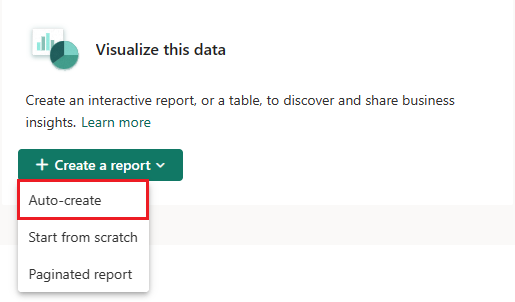
Se genera un informe similar a la siguiente imagen.
En la cinta, seleccione Guardar.
Escriba
Customer Quick Summaryen el cuadro de nombre. En el cuadro de diálogo Guarde su informe, seleccione Guardar.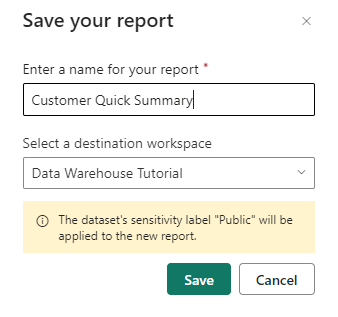
Su tutorial está completo.
- Revise Seguridad para el almacenamiento de datos en Microsoft Fabric.
- Más información sobre las funciones del área de trabajo en el almacenamiento de datos de Fabric.
- Considere Microsoft Purview, incluido por defecto en cada inquilino para satisfacer importantes necesidades de cumplimiento y gobierno.